大家都知道,早在几年前,标配USB Type-C接口的“手机U盘”就开始大热,那时候很多商家借此推出了microUSB 或 Type-C 的双头闪存盘,但受限于苹果手机独有的Lightning Dock接口,苹果用户并没有办法享受随身便携式的便捷。为了满足更多用户在日常存储的需求,2017年金士顿就在国外发布了DataTraveler Bolt Duo双头闪存盘,今天我们有幸拿到了这款目前尚未在国内正式发行的随身双头闪存盘,我们快来一起发现它的功能特色,感兴趣的朋友千万不要错过了。
外观和基本规格

这款金士顿DataTraveler Bolt Duo是专为iPhone和iPad用户使用的双头闪存盘,包装盒上有非常大的图示。当然,少不了金士顿的形象logo,整体包装浓浓的苹果风——简约。

金士顿DataTraveler Bolt Duo在外观上给人的第一感觉就和绝大多数闪存盘并不一样,有一种很时尚简约的格调,整体采用银色金属合金机身,表面手感细腻。另外随包装还附赠了一个小巧的硅胶保护套。

可以说,金士顿DataTraveler Bolt Duo是非常精致的一款闪存盘,独特的外形设计吸粉无数,自身尺寸仅为40.7mm×12.2mm×7mm,加上保护套尺寸也只有65mm×20mm×11mm,单纯Bolt重量为7.2g,加上保护套重量也不重,只有14.4G,完全可以充当钥匙链的装饰用。

Lightning Dock接口这端我们发现留出的尺寸非常长,亲测在常用手机保护壳下,金士顿DataTraveler Bolt Duo依旧可以轻松插拔。

USB 3.1接口这端就显得很常规,不过两端接口中间凸起的“闪电槽”非常方便在使用过程中的插拔,不得不说,看似无用的设计其实是一处不容忽视的亮点。
在金士顿DataTraveler Bolt Duo两侧分别标识有容量以及安全检验证明,包括美国FCC和欧盟CE双重认证,让消费者在使用过程中更加安全放心。
基准性能测试
金士顿DataTraveler Bolt Duo在使用过程中有既可以作为一个大容量闪存盘使用,也可以作为iPhone或者iPad的专属备份存储工具。下面我们就分两部分对其进行详细的测试。
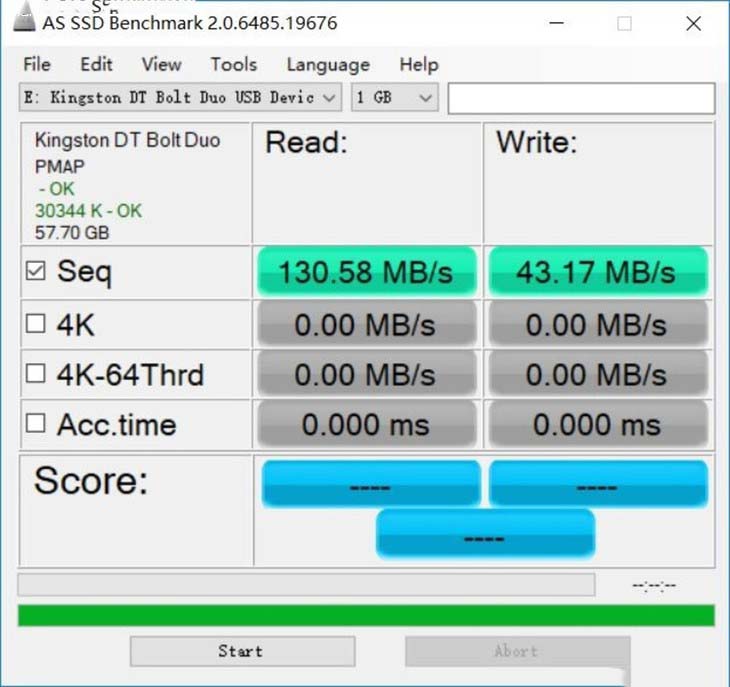
在AS SSD中,读写速度分别130.58MB/S、43.17MB/S。
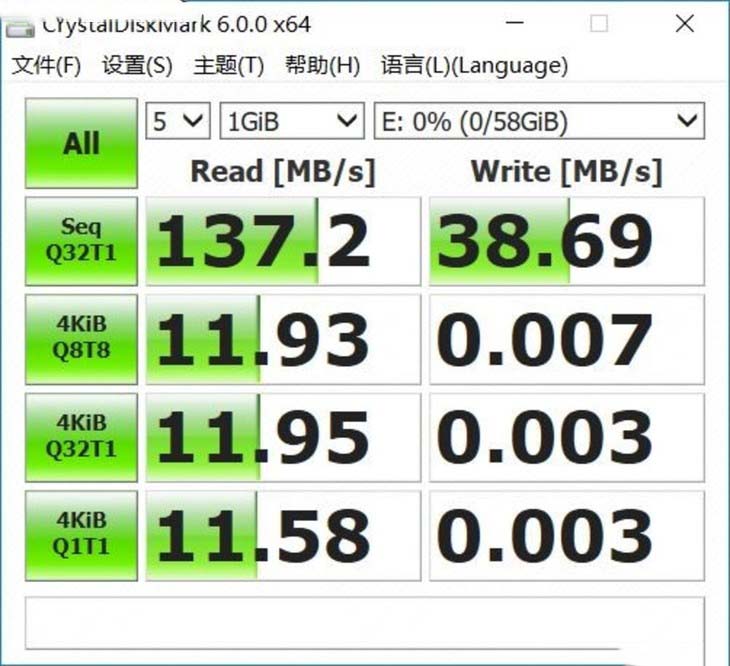
使用主流的硬盘基本性能测试工具CrystalDiskMark,测试出的结果为读取速度达到137.2MB/S,写入速度为38.69MB/s。
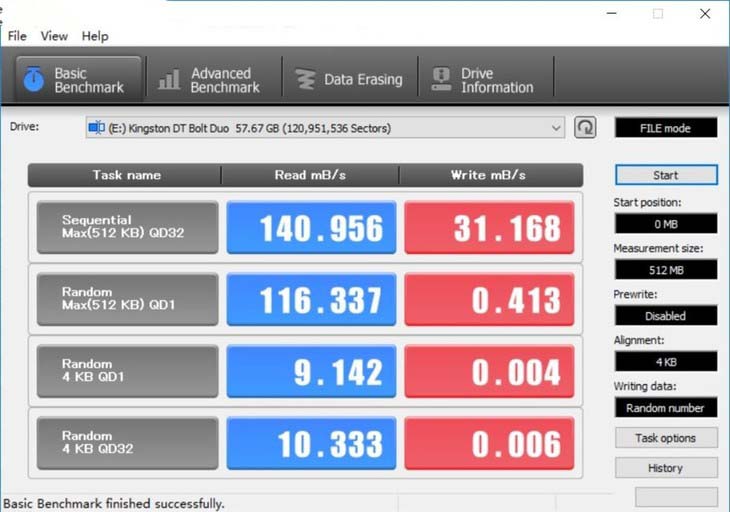
在TxBENCH测试过程中,得出的结果读取速度为140.956MB/S,写入速度为31.168MB/S,与前面数据相差不大。
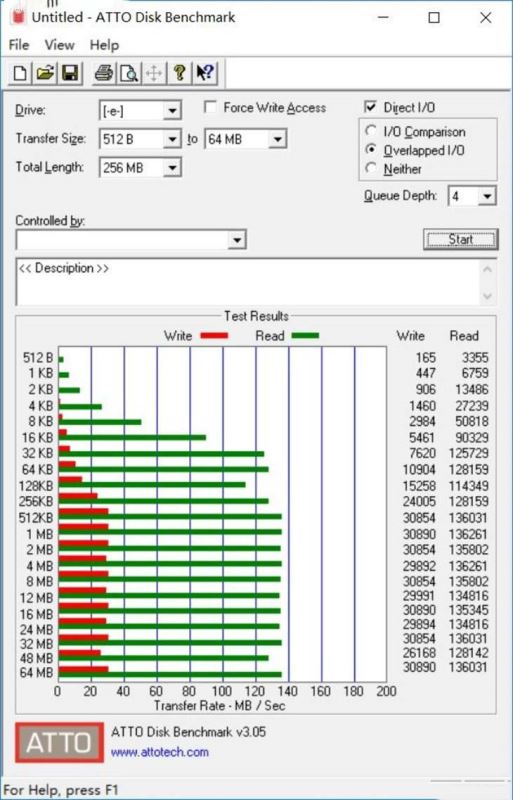
ATTO的顺序读写速度普遍保持在135MB/S,30MB/S左右。
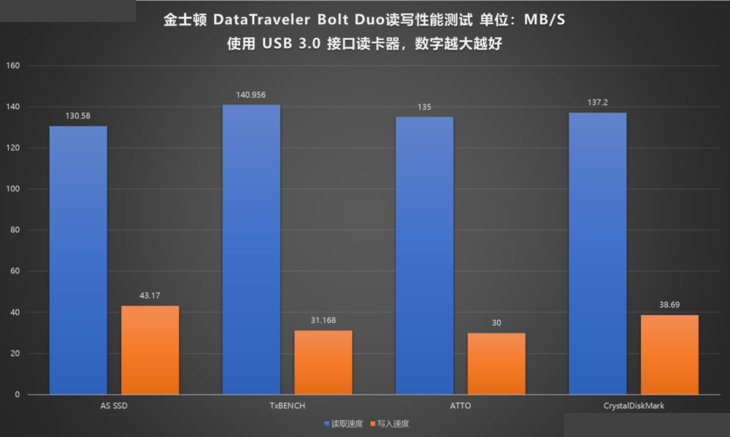
综上,在四款测试软件中,金士顿DataTraveler Bolt Duo均有135MB/S左右的读取速度,写入速度则保持在35MB/S左右,虽然在重复测试中出现过大数据现象,但取综合结果。总体来说,金士顿DataTraveler Bolt Duo的成绩在闪存盘中算是非常理想。在整个iPhone/iPad双头闪存盘中属于表现前列。
金士顿DataTraveler Bolt Duo iPhone/iPad体验
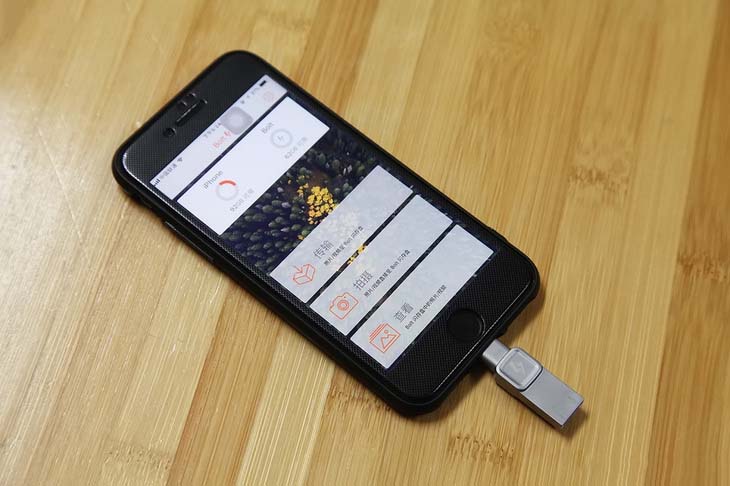
为了方便iPhone/iPadup用户更好的对自己的移动设备扩容,金士顿DataTraveler Bolt Duo在设计上加入了Lightning接口。下面我们对其在iPhone上的表现进行体验。
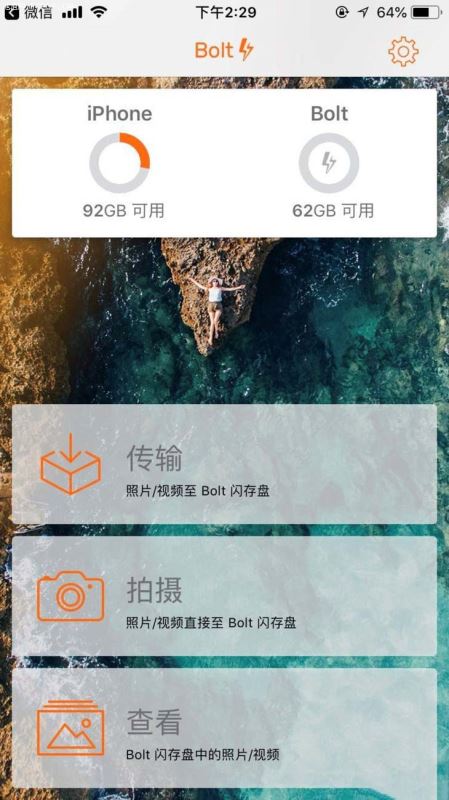
在插入金士顿DataTraveler Bolt Duo后手机系统会提示下载Kingston Bolt,软件本身是免费的,请放心使用。第一次使用需要一些权限的设定,设定后主界面共有三个选项,分别为传输、拍摄和查看。用户还可通过设置制定自己的喜好。
传输功能体验
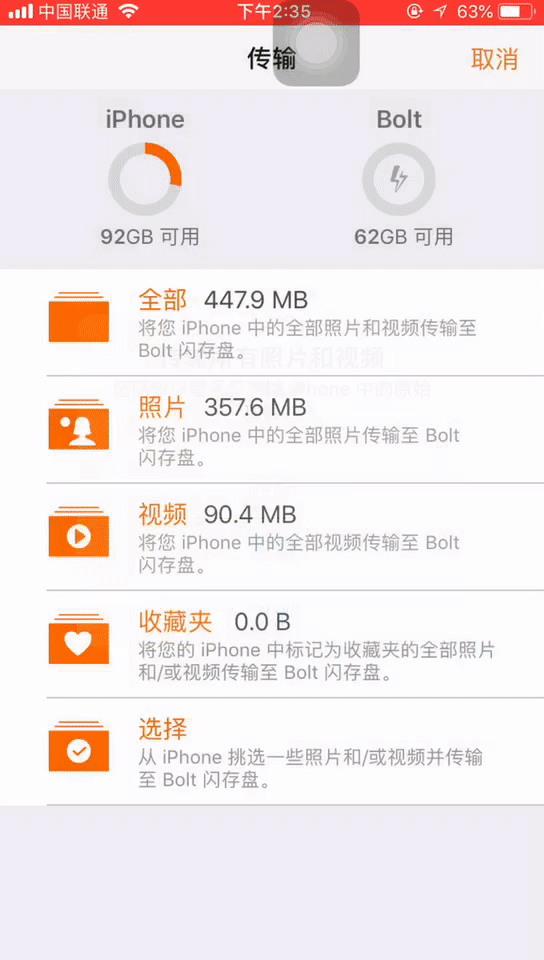
传输功能几乎可以讲我们iPhone手机里全部的东西都可以传输到金士顿DataTraveler Bolt Duo闪存盘里,传输过程可选择保留源或删除源文件,拿357MB大小的图片文件来说,传输过程耗时40多秒,速度还是非常快的。
拍摄功能体验

另一个功能就是拍摄功能,可以在根据所需拍摄照片或者视频文件,金士顿DataTraveler Bolt Duo会自动默认保存在闪存盘中,分享或上传等与iPhone/iPad步骤相同。
查看功能
查看功能可以查看我们上传的所有文件以及使用Kingston Bolt拍摄的内容,与手机之间转换便捷。
经Apple认证 配合 iPhone 和 iPad 使用而设计

本次拿到大的是64GB存储容量的金士顿DataTraveler Bolt Duo,除此之外还有32GB和128GB,共三种规格。金士顿DataTraveler Bolt Duo将成为目前市场上为数不多的针对苹果手机推出的大容量闪存设备。作为 iPhone/iPad存储的备用设备,时尚独特的造型设计加上庞大的存储空间会让用户的手机资料备份变得更加容易。即插即用,相对其他备用传输存储工具来说,金士顿DataTraveler Bolt Duo更安全。

附赠的硅胶保护套可以让金士顿DataTraveler Bolt Duo更携带,作为一个简单的钥匙扣,不占用任何空间。
从闪存盘的角度来说,作为无需物理驱动的微型大容量移动存储产品,金士顿DataTraveler Bolt Duo的超大容量以及良好的品牌口碑都是非常值得信赖的。如果从双头闪存盘的角度来讲,在安卓版双头闪存大方异彩的时候,有这样一款专为配合iPhone/iPad用过而设计的移动存储设备就是一个非常不错的选择。